En lo referente al Editor, sólo me queda hablaros de las celdas de control. Para crear una celda de control, seleccionamos el icono de celda de control (rodeado en rojo) y dibujamos una celda en el tablero.
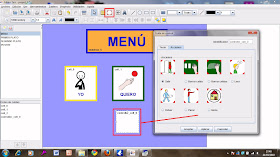
Al pulsar dos veces seguidas sobre esta celda de control, nos aparece una ventana con dos pestañas: Texto y Acciones.
En el apartado de Texto, configuramos el texto que queremos que aparezca en la celda de control y el formato.
El apartado de Acciones consta de varios pictogramas que implican distintas acciones.
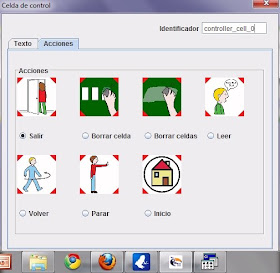
Todas estas acciones tendrán su efecto cuando manejemos el proyecto en el Intérprete. Vamos a explicarlas. Es muy sencillo.
Salir: Cierra el Intérprete y sale al Escritorio.
Borrar celda: Borra la última celda acumulada en la parte inferior del Intérprete o frase histórica, como nosotros la denominamos.
Borrar celdas: Borra todas las celdas acumuladas en la parte inferior del Intérprete o frase histórica.
Leer: Lee toda la parte inferior del Intérprete o frase histórica, como si fuera un comunicador.
Volver: Vuelve al anterior tablero que hemos utilizado en el Intérprete.
Parar: Deja de funcionar el Intérprete.
Inicio: Vuelve al tablero que tengamos configurado como Inicio de todo el proyecto.
Sobre esta última acción, os preguntaréis ¿cómo se cuál es el tablero principal?
Pues, tiene dos respuestas esta pregunta. Normalmente, el primer tablero que creamos es el que, por defecto, es considerado como tablero inicial. Pero si queremos modificar y definir otro tablero como principio del todo el proyecto, nos dirigimos en la barra de menú a Proyecto y seleccionamos Propiedades.
Nos aparecerá una ventana en la que podemos seleccionar nuestro Tablero inicial.

Así de sencillo ;)
No todos los tableros tienen que tener necesariamente celdas de control, aunque en un mismo tablero podemos colocar todas las que queramos. Dependerá de la funcionalidad que queramos dar a dicho tablero.
Enn el tablero inicial, he colocado dos celdas de control. Una para leer el mensaje y otra para borrar la última celda en el caso de que nos equivoquemos :) Ah y le he puesto un rectángulo rojo para destacarlas sobre el fondo. Como el rectángulo quedaba encima, le he dado con el botón derecho del ratón y le he dado a Enviar detrás (un truco).
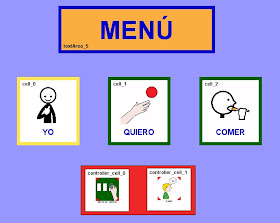
ya sólo me queda dirigirme al menú Archivo en la barra de menú y Guardar mi proyecto.
Ahora, en la siguiente entrada, os explico como visualizar mi proyecto en el Intérprete.
No hay comentarios:
Publicar un comentario